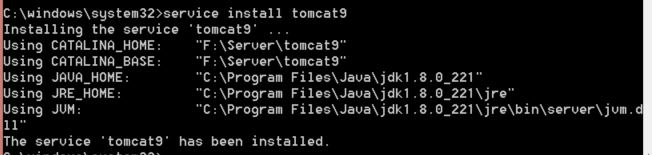目录
[TOC]
JDK安装配置
若之前安装过JDK,则需要 先完全卸载 再安装新的JDK,卸载部分可参考此文章先卸载JDK
本文以JDK8版本、Windows系统为例。JDK10以上版本可能有所区别。
下载JDK
JDK下载地址
步骤:选择jdk版本、接受协议、选择64/32位。下载
step1:
step2:
下载时,官网会提示登录
没有账号的话注册一个也很快(需要一个邮箱,其他内容随便打打就行了)
安装JDK
step3:下载成后打开exe文件,点击下一步
step4:选择一个目录,点击下一步
step5:
中间略过一直点击下一步
到这里提示安装JRE,需要点击更改,一定要换一个安装目录
(新建一个文件夹,和JDK目录同级即可),可参考下面我的目录结构
step6:最后点击关闭。安装完成
配置环境变量
我的电脑右击属性 -> 高级系统设置 ->环境变量 -> 系统变量
| 变量名 | 值 |
|---|---|
| JAVA_HOME | C:\Program Files\Java\jdk1.8.0_221 |
| ClassPath | .;%JAVA_HOME%\lib\dt.jar;%JAVA_HOME%\lib\tools.jar |
| Path | %JAVA_HOME%\bin;%JAVA_HOME%\jre\bin; |
测试JDK
在命令行分别输入:
- java
- java -version
- javac
- java -verbose 查看jdk路径
若没有错误提示,则JDK安装完成
Tomcat安装配置
以Tomcat9,window系统为例
- Tomcat的运行需要JDK,若没有则先安装JDK
- 下载Tomcat时注意与JDK位数(32 or 64)一致
下载
step1:选择tomcat版本,点击Download
step2:选择系统和位数,点击下载
配置环境变量
我的电脑右击属性 -> 高级系统设置 ->环境变量 -> 系统变量
| 变量名 | 值 |
|---|---|
| CATALINA_HOME | F:\Server\tomcat9 |
| CATALINA_BASE | F:\Server\tomcat9 |
| Path | %CATALINA_HOME%\lib;%CATALINA_HOME%\bin; |
运行
step3:
window键 + X 选择 【命令提示符(管理员)】,输入 service install tomcat9
step5:运行bin目录的 tomcat9w.exe -> 点击 start
step4:在浏览器中访问 http://localost:8080/ 会出现Tomcat主页
其他
端口
在目录conf -> server.xml 中可以修改端口号,下面举例修改为 8181
1
2
3<Connector port="8181" protocol="HTTP/1.1"
connectionTimeout="20000"
redirectPort="8443" />若Tomcat主页访问失败你怀疑是端口占用,则可以修改端口访问试试
工作目录可在server.xml中的
appBase属性来配置。 默认是工作目录是webapps1
2<Host name="localhost" appBase="webapps"
unpackWARs="true" autoDeploy="true">常见问题参考(以下为其他博主文章)
[eclipse启动tomcat后项目无法访问而通过startup.bat启动后却能访问](https://blog.csdn.net/comeonmao/article/details/80010800)- tomcat输入localhost:8080报404错误
欢迎留言评论